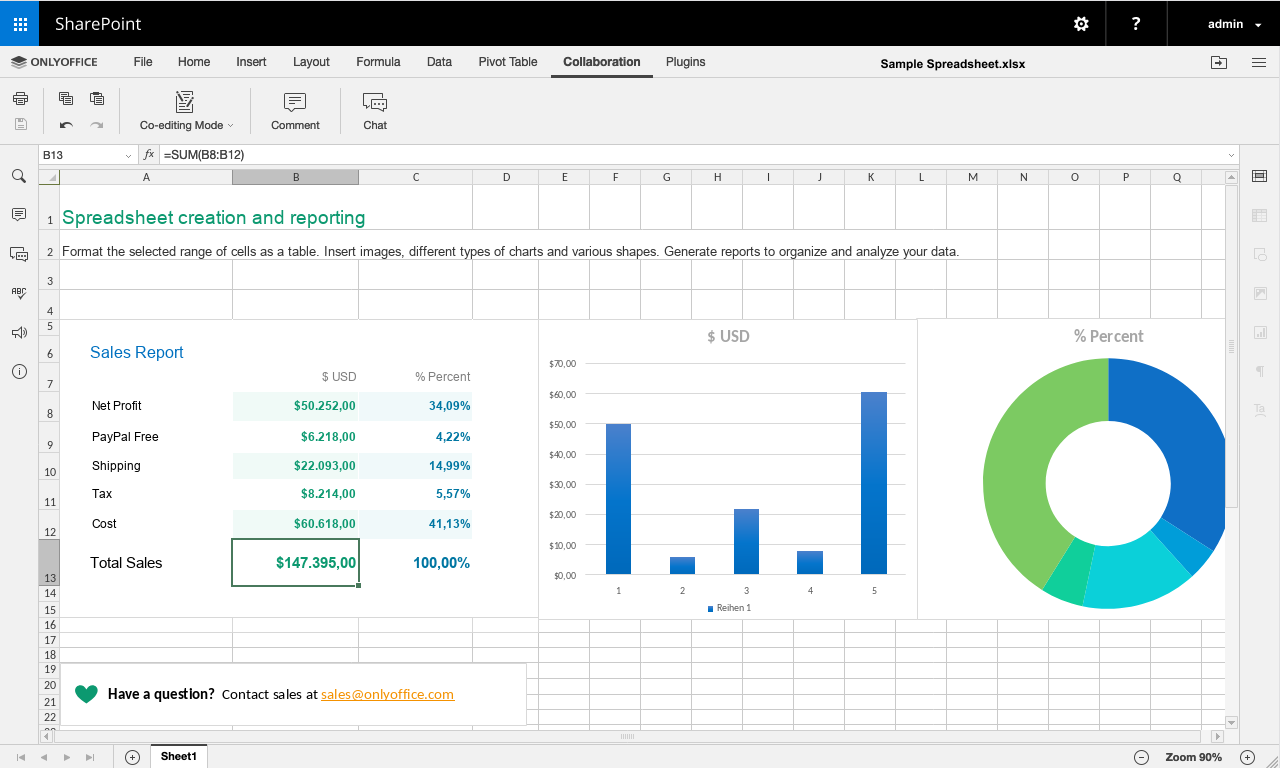- Blog /
- ONLYOFFICE /
- What’s new
Comment connecter ONLYOFFICE Docs à SharePoint via WOPI
En plus de notre application d’intégration officielle pour SharePoint, vous êtes maintenant en mesure de connecter ce système de gestion de contenu et ONLYOFFICE Docs en utilisant WOPI. Lisez la suite pour savoir comment procéder.

Fonctionnalités d’intégration
SharePoint est une plateforme collaborative basée sur le web permettant de partager et de gérer du contenu, des connaissances et des applications afin de favoriser le travail en équipe.
Avec ONLYOFFICE Docs – tant la version communautaire gratuite que la version pour les entreprises – connecté à votre SharePoint, vous pouvez* :
- Modifier des documents texte, des feuilles de calcul et des présentations en cliquant sur le fichier (lorsque vous utilisez WOPI).
- Co-éditer des documents en passant du mode temps réel au mode verrouillage des paragraphes.
- Suivre les modifications apportées par vos co-auteurs.
- Laisser des commentaires et communiquer via le chat intégré au document.
Parmi les formats pris en charge pour l’édition figurent DOCX, XLSX et PPTX. Consulter d’autres formats
*Veuillez noter que lors de la connexion de ONLYOFFICE Docs à l’aide de WOPI, certaines fonctionnalités ne sont pas disponibles en raison de l’architecture de WOPI, y compris le mode de co-édition Strict, l’historique des versions, la fusion de courrier, l’insertion d’images à partir du stockage, la comparaison de documents à partir du stockage. Les formats DOC, XLS, et PPT ne sont pas chargés.
Pour avoir accès à toutes les fonctionnalités fournies par ONLYOFFICE Docs, connectez la plateforme en utilisant notre application d’intégration officielle.
Connecter ONLYOFFICE Docs en utilisant WOPI
Le protocole WOPI (Web Application Open Platform Interface en anglais) vise à normaliser le processus d’intégration.
Ce type d’intégration est disponible à partir de la version 6.4 de ONLYOFFICE Docs. Vous aurez également besoin de la version 19 de SharePoint.
Pour connecter les applications, suivez les étapes suivantes :
1. Ouvrez votre serveur SharePoint. Démarrez la console d’administration centrale de SharePoint et définissez la zone WOPI nécessaire avec la commande suivante :
Set-SPWOPIZone -Zone "external-http"
Conseil : ONLYOFFICE Document Server utilise le paramètre external-http par défaut.
2. Exécutez la commande suivante pour vérifier s’il existe des liens WOPI vers d’autres types de documents en utilisant la commande :
Get-SPWOPIBinding
Supprimez ces liens si nécessaire, en exécutant la commande :
Remove-SPWOPIBinding -All:$true
3. Créez de nouveaux liens pour les actions par défaut en fonction des types de fichiers.
Exécutez la commande suivante pour créer des liens pour tous les types de fichiers en une seule fois :
New-SPWOPIBinding -ServerName ip_or_domain.com:port
La commande pour créer des liens pour des types de fichiers particuliers uniquement :
New-SPWOPIBinding -ServerName ip_or_domain.com:port -Extension DOCX
Conseil : si SSL n’est pas utilisé, ajoutez -AllowHTTP à la fin de la commande.
Webinaire sur WOPI
Rejoignez notre webinaire sur DZone le 23 septembre 2021 pour en savoir plus sur l’utilisation de WOPI pour l’intégration de la suite bureautique.
Créez votre compte ONLYOFFICE gratuit
Affichez, modifiez et coéditez des documents texte, feuilles de calcul, diapositives, formulaires et fichiers PDF en ligne.